セキュリティ スキャンの監視
セキュリティ スキャン セクションでは、現在進行中のすべてのセキュリティ スキャンを監視できます。
アクティブなセキュリティ スキャンの監視方法:
1. GFI LanGuard を起動します。
2. アクティビティ モニター タブをクリックし、左側のパネルで セキュリティ スキャン をクリックします。
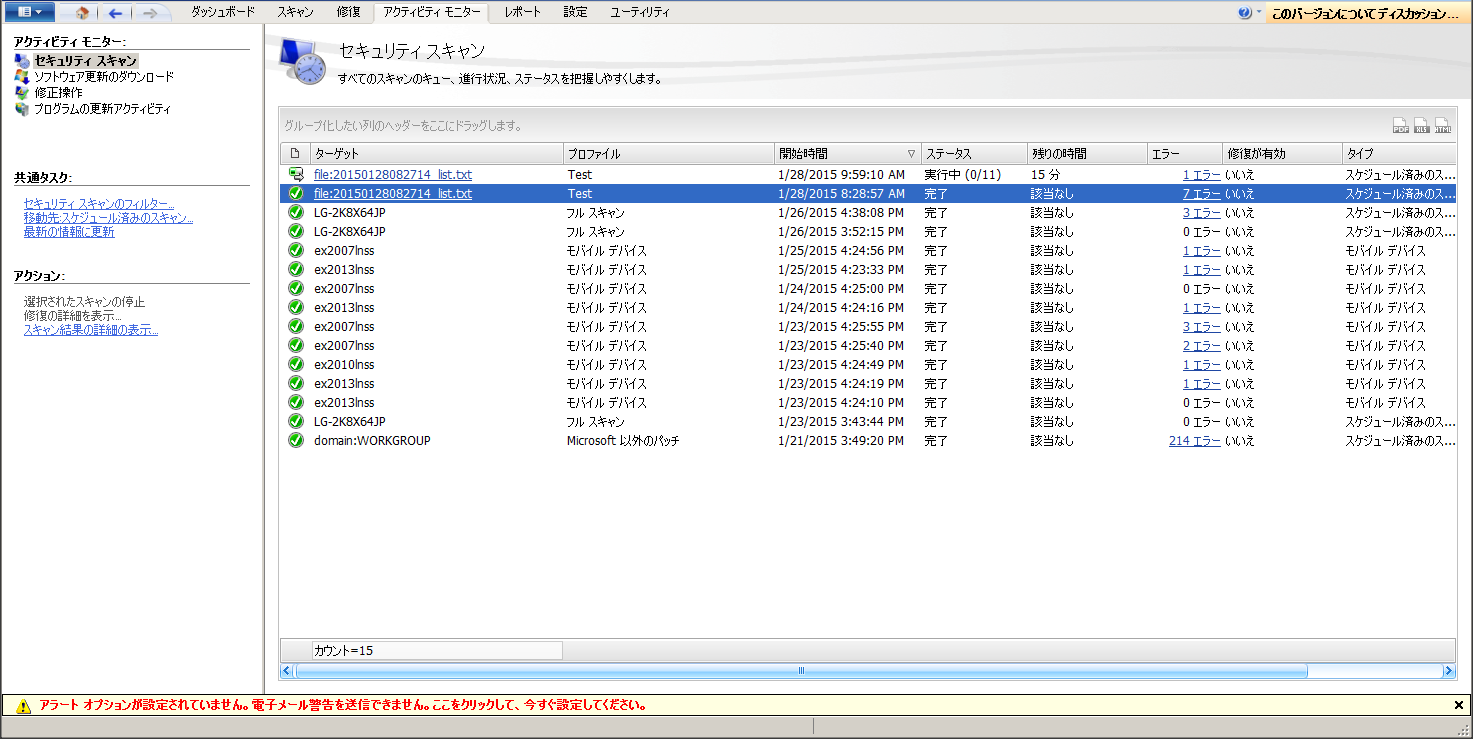
セキュリティ スキャンの監視
注意
スキャンを停止するには、セキュリティ スキャンを右クリックして、選択したスキャンの停止 を選択します。
注意
指定した領域内の列ヘッダーをドラッグ アンド ドロップして、条件ごとにデータをグループ化します。
セキュリティ スキャンのフィルタリング
セキュリティ スキャン セクションでは、監視対象とするスキャンのタイプを選択できます。 表示するスキャンのタイプの設定方法:
1. GFI LanGuard を起動します。
2. アクティビティ モニター タブをクリックし、共通タスク から、セキュリティ スキャンのフィルタリング を選択します。
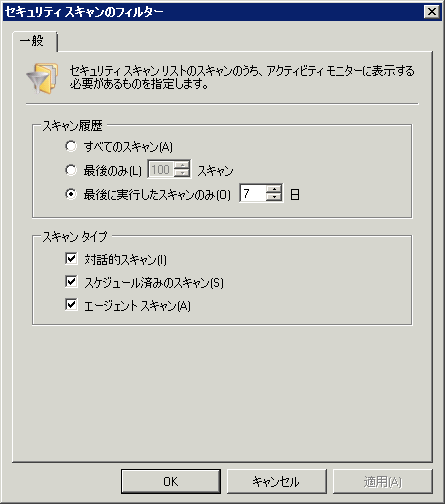
[セキュリティ スキャンのフィルタリング] ダイアログ
3. 下記のオプションを設定します。
| オプション | 説明 |
|---|---|
| すべてのスキャン | すべてのスキャンを表示します。 |
| 最後の X スキャンのみ | 最後の X スキャンのみを表示します。 |
| 直前の X 日間に実行されたスキャンのみ | 直前の X 日間に実行されたスキャンのみを表示します。 |
| インタラクティブ スキャン | 手動スキャンのみを表示します。 詳細は、手動スキャン を参照してください。 |
| スケジュール スキャン | スケジュール スキャンのみを表示します。 詳細は、スケジュール スキャン を参照してください。 |
| エージェント スキャン | エージェント コンピューターで実行されたスキャンのみを表示します。 詳細は、エージェント スキャンの手動起動 を参照してください。 |
4. OK をクリックします。